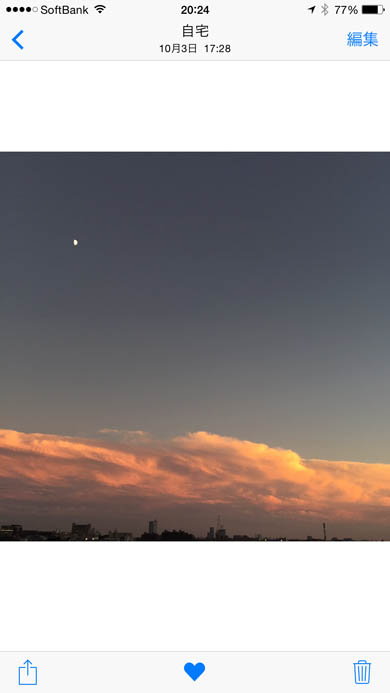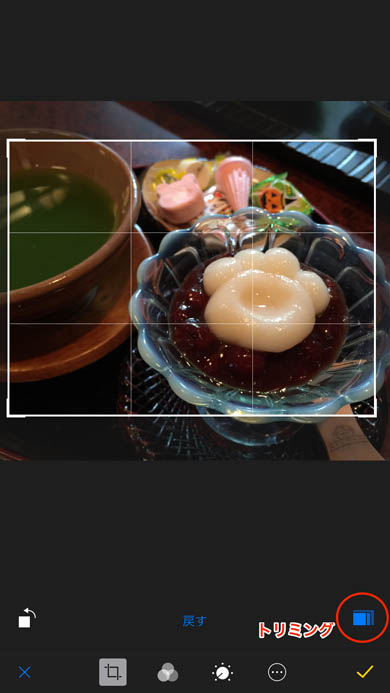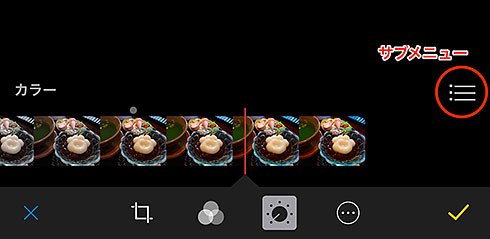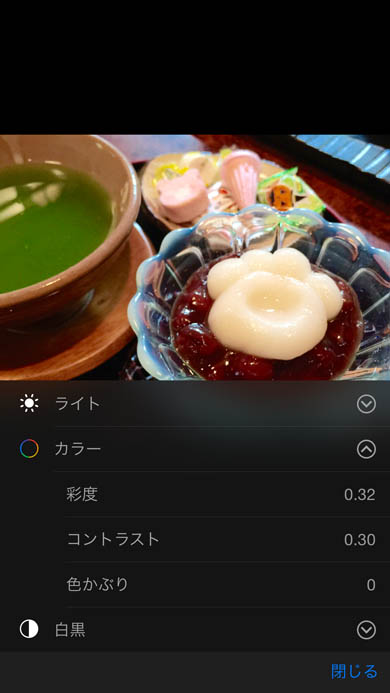第61回 その写真、アップ前にちょっと一手間かけてみるべし:荻窪圭のiPhoneカメラ講座(2/2 ページ)
SNSでよく見るのが、ちょっと傾いた写真やちょっと暗い写真、あるいはちょっと色がずれている写真。でもこれ、簡単になおせるんです。投稿前にちょっと一手間かけるだけで、ずっと印象が変わるのでぜひ。
「ライト」と「カラー」の組み合わせでだいたいなんとかなる
「調整」には「ライト」の他に「カラー」と「白黒」が用意されている。ちょっと分かりづらいけど「カラー」は彩度など色の強さや鮮やかさを調整するもの。「白黒」は写真をモノクロームにするんだけど、ちゃんとどう色を抜くのか細かく調整できるのが面白い。
先ほどの風景写真、暗いところを持ち上げたら、なんとなく色が弱い。というわけで、強くしてみた。わたしの目にはもっと派手で艶やかだったのに、と思ったら、いじっちゃえばいいのだ。
逆に色を弱くしてしぶい絵にしたいときは色を弱めてやるといい。
「ライト」も「カラー」ももっと細かく調整できるけれども、細かいところにまでこだわらないなら、「写真の回転&トリミング」+「明るさと色の調整」でかなり写真の見栄えはよくなる。正味、1分もかからない。
例えば、空の写真。日没直後の空、赤く夕日に照らされた雲の上に半月が浮かんでたので、手に持ってたiPhone 6 Plusで撮ってみた写真がこちら。
カメラ的にはこれで正しいんだけど、わたしの目にはもっと空は暗くて夜が近い感じだった、というわけで、ちょっといじってみる。写真を脳内イメージに近づけるのである。
「荻窪圭脳内調べ」ではこちらが正しいのだ。
も1つ、料理もの。
目の前にあるのは、肉球型の白玉ぜんぜい。谷中にあるねんねこ屋というお店の逸品。室内は白熱電球でちょっと暗くて、白玉のつやつやした白さやぜんざいの赤身がちょっと出てない。
そこで、トリミングして色と明るさをいじってみた。
でもちょいと白玉が白くないよね。
実はこの席、部屋の照明(白熱灯でオレンジ色っぽい)と外光がミックスしてて、そのせいで白玉が少し赤くなってるのだ。
そこでさらに一工夫。
右にあるメニューアイコンをタップして、サブメニューを出すのだ。実はライトもカラーもサブメニューが隠れてて、さらに細かく調整できるのである。
写真をレタッチするというと、フィルターをかけてレトロ調にしたり美肌にしたりという派手な処理を思い浮かべる人もいるだろうけど、基本は、カメラが撮った現実を脳内イメージに近づける作業、といって過言ではなく、それが純正アプリで1分もかからずにできちゃうのだから、使ってみても損はあるまい、と思うのである。
関連記事
 第60回 iOS 8の新機能、「タイムラプス」を撮ってみよう
第60回 iOS 8の新機能、「タイムラプス」を撮ってみよう
時間をかけて連続撮影した写真を、動画のように高速再生すると、とても面白くなる「タイムラプス」。これがiOS 8のカメラアプリには標準搭載されている。どういう仕組みになっているのかの検証も含めて、その楽しみ方を紹介しよう。 第59回 iOS 8のカメラと写真機能はこんなに変わった!――写真アプリ編
第59回 iOS 8のカメラと写真機能はこんなに変わった!――写真アプリ編
iOS 8では、実はカメラ機能の変化よりも、写真アプリの変化が大きい。特に、今までと「カメラロール」の扱いが変わっていたり、「iPhoto」の機能が一部取り込まれたりしていて、一部ユーザーの間では混乱も起きているようだ。 第58回 iOS 8のカメラと写真機能はこんなに変わった!――カメラ編
第58回 iOS 8のカメラと写真機能はこんなに変わった!――カメラ編
iOSのバージョンアップにともなって、カメラ周りの機能もけっこう変わっている。今回はカメラ編と写真アプリ編に分けて、それぞれの進化点を解説しよう。 第57回 「Hyperlapse from Instagram」でハイパーラプス動画を楽しもう
第57回 「Hyperlapse from Instagram」でハイパーラプス動画を楽しもう
Instagramがリリースした「Hyperlapse」というアプリが面白い。簡単にきれいな“早送り動画”が撮れるのだ。 第55回 “HDR風”写真で夏の風景を超ハデハデに
第55回 “HDR風”写真で夏の風景を超ハデハデに
iPhoneのHDR機能を使えば、明暗差が大きなシーンでもきれいに撮れる。今回はHDR風に写真を仕上げてくれるアプリの遊び方を紹介しよう。
Copyright © ITmedia, Inc. All Rights Reserved.